DriverFix-anmeldelse: Bedste driveropdateringssoftware til Windows 10
Forældede enhedsdrivere er en af de primære årsager til, at din Windows-pc kunne få blå skærme(Windows PC could get Blue Screens) . Forældede eller dårligt kodede drivere kan også crashe enheder på farten. Windows-opdateringer sørger for, at driverne forbliver opdaterede hele tiden. Det kom dog som en stor overraskelse, da jeg for nylig scannede min Windows 10-computer med DriverFix . I dette indlæg vil jeg dele min DriverFix- anmeldelse.
DriverFix anmeldelse
Jeg har en computer siden 2012, og Driver Repair Tool – DriverFix – viste mig, at mine drivere er fra år 2006. Det var alt for overraskende for mig. Jeg har Windows 10, der kører den seneste version, og jeg forventede, at alle drivere skulle være nyere. De nyeste drivere til mine enheder, inklusive IDE ATA/ATAPI - controllere, mus(Mice) og pegeudstyret, USB - drivere til mine chipsæt-enheder havde nye versioner.

Når du har downloadet og installeret DriverFix , vil programmet starte med det samme. Dette efterfølges af en scanning, der viser resultaterne af driverversioner(Driver) af al din hardware. Scanningen er ret hurtig og bruger ikke meget CPU og RAM . Vær(Stay) sikker på, at denne software er meget let.
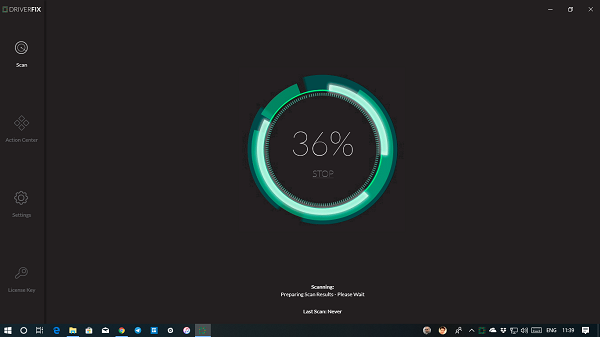
- Driver oplysninger
- Detaljer om driveren i detaljer med chipsetnavn, seneste versionsudgivelse, aktuelle versionsdetaljer og så videre.
- Den faktiske sti til listen over driverfiler i Windows .
- Hardwaredetaljer(Hardware) med enheds-id og ressourceindstillinger(Resource) .
- Og mulighed for at sende feedback.
- Bemærkninger om hvor gammel din chauffør er.
- Mulighed for at opdatere.
Du kan enten masseopdatere(bulk update) ved at klikke på knappen Opdater alle(Update All) eller ved at vælge den, du vil opdatere. Det er muligt at udføre den individuelle opdatering ved at klikke på opdateringsknappen som er under Driver Info sektionen. Hvis der er en korrupt driver, kan den også identificere det.
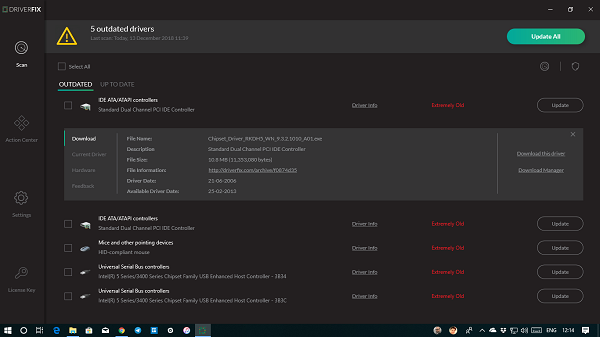
Backup & Download Manager
Det er altid en god idé at tage backup af drivere. (backup drivers.)I tilfælde af opdateringsfiler har du altid en måde at falde tilbage på. DriverFix tilbyder en backup-løsning. Se efter et Shield- ikon øverst til højre. Vælg driverne, og klik på backup-indstillingen. Det vil kopiere alle driverne og gemme det i en zip-mappe. Sikkerhedskopieringsfilerne er tilgængelige under C Drive .
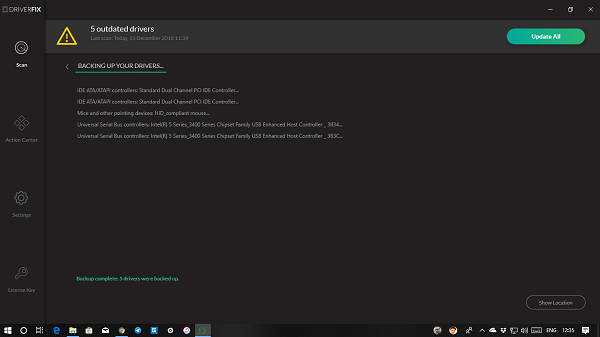
Download Manager er hvor du kan administrere alle drivernes downloads. Når du klikker på indstillingen download denne driver, downloader den kun den og venter på, at du manuelt opdaterer den. Du kan se fremskridtene, holde pause, finde placeringen af den downloadede driver, gendownloade og slette filerne.
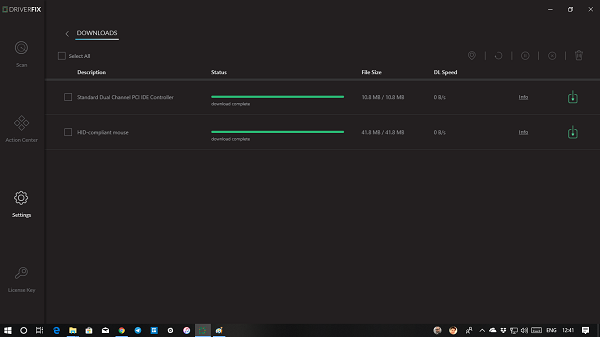
DriverFix har sin egen database over alle drivere. Den sammenligner den aktuelle version af driveren på computeren med deres database. Sådan ved den, om driveren er forældet. Har du lyst til at vide mere, kan du også følge linket til førersiden. Det er tilgængeligt under Driver info-siden.
Ifølge virksomheden fortsætter de med at tilføje de nyeste enhedsdrivere til vores omfattende database på daglig basis. Lige nu har de over 18 millioner driverfiler tilgængelige til download.
Bedste driveropdateringssoftware til Windows
DriverFix tilbyder også tonsvis af indstillinger, som man bør vide om.
- Se listen over fjernede enheder
- Udfør automatisk driver backup.
- Aktiver driverfiltrering.
- Tillad(Allow) automatisk genstart efter driverinstallationen.
- Skift placeringen af downloadede filer.
- Gem førerhistorik i en bestemt periode.
- Meddelelse om nye driveropdateringer.
- Brug den indbyggede download-manager.
- Tillad samtidige download af drivere.
Bortset fra disse får du muligheder for at tjekke scanningshistorik(Scan) på computeren, konfigurere opdateringsfrekvens, få adgang til downloadsektionen og så videre.
Action Center (kommer snart)(Action Center (Coming Soon))
Softwaren har en "Action Center"-sektion, der er markeret som "Coming Soon". Jeg gætter på, at dette vil finjustere softwaren til alle de handlinger, man kan udføre med driverne og så videre. Det er et vildt gæt, men jeg satser på det.
Prissætning
DriverFix kommer til en pris, der ser overkommelig ud i forhold til, hvad vi har set på markedet. Du kan starte med standardversionen, som kun opdaterer én driver efter eget valg. Dette koster dig $14,95 og er et engangsgebyr. Det, vi foreslår, er at afhente the $29.95 -pakken. Den tilbyder alle de funktioner, vi havde delt ovenfor, men inkluderer også ubegrænset brug i 1 år og 1 hovednøgle til at aktivere en hvilken som helst 1 pc efter eget valg. Mens disse to fungerer på en enkelt computer, kan du vælge at aktivere 3 computere, hvis du køber deres pakke til $49.95
Du kan downloade DriverFix her(download DriverFix here) .(download DriverFix here.)
Alle køb kommer med 60 dages pengene-tilbage-garanti. De tilbyder også 24/7 chatsupport, e-mail-hjælp og også hjælp over et telefonopkald. Tag et kig på deres kontaktside for detaljer om disse muligheder.
Related posts
Sådan deaktiveres automatiske driveropdateringer i Windows 10
Installer Realtek HD Audio Driver Failure, Error OxC0000374 på Windows 10
Ret ASUS Smart Gesture Touchpad, der ikke virker på Windows 10
Bloker driveropdateringer via Windows Quality Update i Windows 10
High Definition Audio Device har et driverproblem i Windows 10
HoneyView anmeldelse: Gratis hurtig billedfremvisersoftware til Windows 10
Sådan ruller du drivere tilbage på Windows 10
Reparer NVIDIA-drivere, der konstant går ned på Windows 10
CSR8510 A10 Driver er ikke tilgængelig fejl i Windows 10
Skjul eller vis Windows Ink Workspace-knap på proceslinjen i Windows 10
Sådan sikkerhedskopieres og gendannes enhedsdrivere i Windows 10
Bedste gratis teamchatsoftware til Windows 10
Nye funktioner i Windows 10 version 20H2 oktober 2020 Update
Sådan deaktiveres sikkerhedsforanstaltninger for funktionsopdateringer på Windows 10
Sådan deaktiverer du flytbare lagerklasser og adgang i Windows 10
Sådan bruger du Network Sniffer Tool PktMon.exe i Windows 10
Bedste gratis stregkodescannersoftware til Windows 10
Sådan afinstalleres og geninstalleres drivere på Windows 10
Konverter EPUB til MOBI - Gratis konverterværktøjer til Windows 10
Sådan opdateres netværksadapterdrivere på Windows 10
